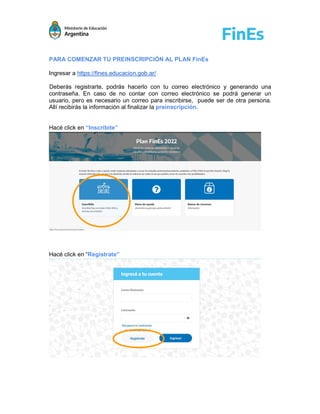
Instructivo preinscripción FinEs 2022.pdf
- 1. PARA COMENZAR TU PREINSCRIPCIÓN AL PLAN FinEs Ingresar a https://fines.educacion.gob.ar/ Deberás registrarte, podrás hacerlo con tu correo electrónico y generando una contraseña. En caso de no contar con correo electrónico se podrá generar un usuario, pero es necesario un correo para inscribirse, puede ser de otra persona. Allí recibirás la información al finalizar la preinscripción. Hacé click en “Inscribite” Hacé click en “Registrate”
- 2. Completa con tu correo y una contraseña. Hacé click en “Crear cuenta” Te va a llegar un correo electrónico a la casilla de correo que informaste para que verifiques la cuenta.
- 3. Al hacer click en el lugar indicado volverás a la página del Plan FinEs para completar la preinscripción. Hacé click en “Volver al Inicio”. También podés registrarte sin tener correo electrónico, para eso tildá en la opción que dice “No dispongo de correo electrónico por el momento”. Elegí una pregunta de seguridad, poné la respuesta y una contraseña y creá tu cuenta.
- 4. Para comenzar tu preinscripción hacé click en “Nueva”. 1.DATOS PERSONALES: Completá tus datos personales y hacé click en “Siguiente”.
- 5. 2. DATOS DE CONTACTO: Completá con tus datos de contacto y hacé click en “Siguiente”. (Si no tenés dirección de correo propia podes poner la de otra persona que conozcas) 3. EDUCACIÓN: Completá tu nivel de estudios alcanzados previamente.
- 6. Seleccioná o escribí el último año en que cursaste. Hacé click en “Buscar Institución”
- 7. Elegí la última escuela donde cursaste tus estudios seleccionando, primero, la jurisdicción. Podés facilitar la búsqueda por nombre, dirección o ciudad de la escuela.
- 8. Si no encontrás la escuela (donde cursaste por última vez) podes hacer click en “No encuentro mi institución” y escribí los datos solicitados. Si tenés documentación (de tus estudios previos) podés adjuntarla en este paso. Hacé click en “Examinar” y busca el archivo que querés subir, hacé click en “Abrir” para que se cargue.
- 9. Hacé click en “Siguiente”. 4 . LÍNEA DE ACCIÓN: Seleccioná o escribí la jurisdicción donde querés cursar FinEs.
- 10. Seleccioná la línea de acción: ● PRIMARIA: Si quieres cursar el trayecto de educación primaria. ● DEUDORES: Si cursaste tus estudios secundarios y debes materias ● SECUNDARIO: Si quieres cursar el trayecto de educación secundaria. Hacé click en “Buscar Institución”
- 11. Se abrirá una ventana, lee la información importante. Podés facilitar la búsqueda por nombre, dirección o ciudad de la escuela. Tildá la que quieras seleccionar.
- 12. A esa Escuela Referente deberás llevar luego la documentación. Hacé click en “Siguiente”. Para terminar deberás informar si ya eras estudiante FinEs anteriormente
- 13. Verás un resumen de la información cargada. Debes tildar “No soy un robot” y luego hacé click en “Finalizar”. Ya te preinscribiste en el Plan FinEs. Hacé click en Descargar formulario para obtener un documento en PDF.
- 14. En el documento podrás ver los datos de contacto de la escuela referente que elegiste a la que deberás llevar la documentación: DNI, Constancia de CUIL Partida de Nacimiento, Certificado de estudios cursados. Además recibirás un correo electrónico de confirmación de la Preinscripción a la casilla que indicaste. Si querés modificar tu Preinscripción, podes entrar nuevamente con tu usuario y contraseña y realizar los cambios que requieras. Hacé click en el ícono de configuración, podrás Editar, Eliminar o Descargar PDF.
- 15. Por cualquier duda comunicate con la Mesa de Ayuda